 |
修音英語(修英)ヘルプ |
Ver.1.2.1 |
目次
1.はじめに
2.メニュー
3.コース選択
4.トレーニング
5.直前の問題内容の確認
6.不正解の問題の復習
7.設定
8.トレーニング状況の表示/編集
9.ライセンスキー登録/確認
10.修音英語でトレーニングする英語の発音パターン
※文中のイメージは Windows Vista のものです。 Windows XP / 7 の場合は、イメージが若干異なる場合があります。
1.はじめに
●修音英語(しゅういんえいご)とフォニックス(Phonics)について
修音英語は英語発音学習ソフトです。
修音英語はフォニックスを利用して英語の発音の聞き分けトレーニングを行います。
フォニックスは英語の発音とつづり字(スペリング)の規則性をルール化したものです。
フォニックスは主に英語圏の子供が読み書きの学習のために用いられています。
フォニックス学習の本来の目的は発音(音声)とスペリング(つづり字)の変換ができるようになることです。
例えば、フォニックスでは B は「ブッ」、E は「エ」、D は「ドゥ」と発音することを学習します。
それにより、BED(B+E+D)の発音は「ブッ」+「エ」+「ドゥ」=「ベッド」と読むことがわかります。
また、「ベッド」を「ブッ」+「エ」+「ドゥ」と聞き分けて、BEDと書けるようになります。
修音英語ではこのフォニックスの(「ブッ」、「エ」、「ドゥ」のような)音声の単位を
英語の発音パターン(日本語における50音のようなもの)として聞き分けるトレーニングを行います。
フォニックスの目的は発音(音声)とスペリング(つづり字)の変換ですが、
修音英語の目的はフォニックスを利用した英語の発音の聞き分けトレーニングです。
注意:
・英語の発音はカタカナでは正確に表現できません。上記のカタカナによる発音例はあくまで似た音です。
・フォニックスでは1つの文字が1つの音に対応するとは限りません。2つ以上の文字が1つの音に対応する場合もあります。また、フォニックスのルールにあてはまらない発音もあります。
・修音英語ではアメリカ発音を基本としています。
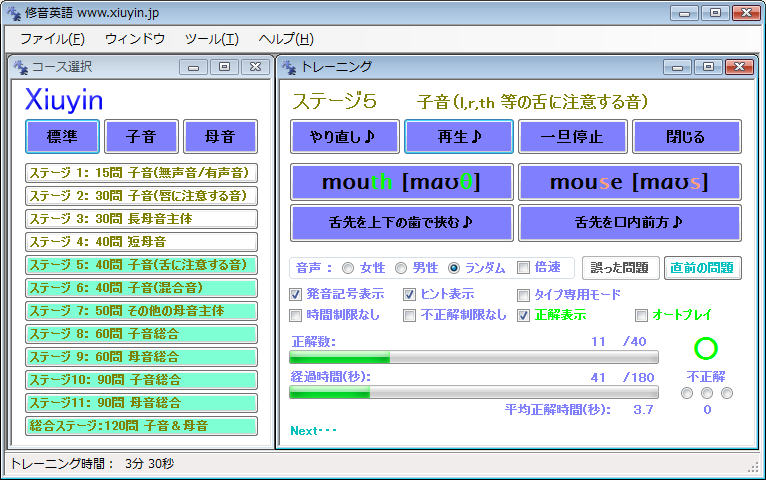
● トレーニングの基本
修音英語のトレーニングの基本は、ある単語の発音の音声を聞き、表示されている2つの単語から正しいと思う単語を選択することです。
表示されている2つの単語の発音は1つの音だけが異なります。単語のスペリングのその1つの音に対応する部分が赤色または緑色で表示されます。
※異なる1つの音と文字の対応付けはフォニックスのルールにしたがっています。
●12段階のステージに分けてトレーニングを実施
修音英語はステージ1からステージ12まで、段階的に難易度が上がるようにステージが設計されています。
総合ステージでは、ステージ1からステージ11までの総合的な問題をトレーニングします。
●コースでトレーニングを実施
コースでは複数のステージを続けてトレーニングします。1つのステージをクリアすると、次のステージに進みます。
コースには次の3種類がります。
標準:すべてのステージを順番にトレーニングします。
子音:トレーニング目的が子音のものだけを順番にトレーニングします。
母音:トレーニング目的が母音のものだけを順番にトレーニングします。
各ステージを個別にトレーニングすることもできます。
※トレーニングの順番はあまり気にする必要はありません。ご自分に合った方法でトレーニングして下さい。
● トレーニングの流れ
1.コースまたはステージを選択します。(トレーニング ウィンドウが開きます。)
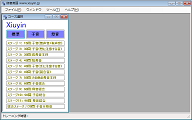 →
→ 
2.「開始♪」ボタンをクリックします。(トレーニングが開始され、音声がランダムに再生されます。)
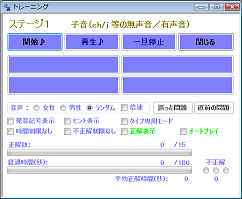 →
→ 
(「再生♪」ボタンをクリックすると、もう一度、同じ音声を再生できます。)
3.再生された音に対応する選択ボタンをクリックします。(選択ボタンには単語のスペリングが表示されています。)

(「♪」の表示されているボタンをクリックすると、選択ボタンに表示されている単語の音声が再生されます。)
◇正解の場合

次の問題に移り、音声がランダムに再生されます。
(新たな問題の音に対応する選択ボタンをクリックしてください。)
◇不正解の場合

アラーム音が鳴り、正解の選択ボタンの単語が緑色に表示されます。正しいボタンを再度クリックして下さい。
(「不正解制限なし」のオプションが選択されていない場合は、3問不正解になるとトレーニングは終了します。
また、「時間制限なし」のオプションが選択されていない場合は、制限時間を超えてもトレーニングは終了します。
「開始♪」ボタンでトレーニングをやり直してください。)
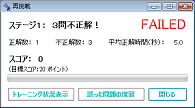
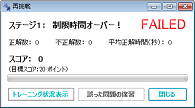
4.規定問題数を正解すると、当該ステージはクリアです。

◇コースを実施している場合は、次のステージに進むことができます。

※トレーニング時は、ご自分に合ったオプションが設定できます。
※試用時(ライセンスキーが登録されていない状態)の機能制限は次のとおりです。
「ステージ1」と「ステージ2」は制限なく使用できます。
「ステージ3」と「ステージ4」は3回だけ使用できます。
「ステージ5」〜「ステージ11」と「総合ステージ」は使用できません。
ライセンスキーの登録方法
ライセンスの購入方法(修音ソフト ウェブサイト)
2.メニュー
修音英語を起動すると、メニューウィンドウとコース選択ウィンドウが表示されます。
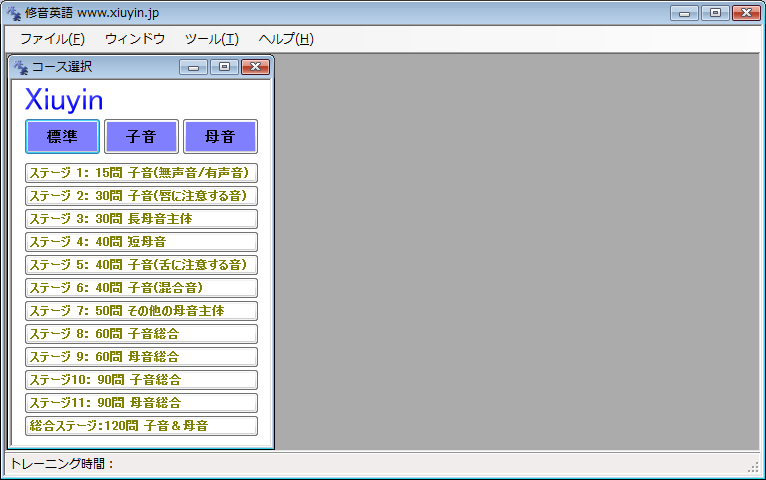
メニュー説明:
| ファイル | コース選択 | コース選択ウィンドウを表示します。 |
| 終了 | 修音英語を終了します。 | |
| ツール | 設定 | 設定ウィンドウを表示します。(音声種類、制限時間等の設定) |
| トレーニング状況の表示/編集 | トレーニング状況ウィンドウを表示します。 | |
| お気に入りのウェブサイト | 設定ウィンドウに設定されているURLのウェブサイトを表示します。 | |
| ライセンスキー登録/確認 | ライセンスキーの登録/確認ウィンドウを表示します。 | |
| ウィンドウ | 元のフォームに整列 | ウィンドウを元のレイアウトに戻します。 |
| 重ねて表示 | ウィンドウを重ねて表示します。 | |
| 左右に並べて表示 | ウィンドウを左右に並べて表示します。 | |
| 上下に並べて表示 | ウィンドウを上下に並べて表示します。 | |
| すべて閉じる | ウィンドウをすべて閉じます。 | |
| アイコンの整列 | アイコンの整列します。 | |
| ヘルプ | 目次 | ヘルプの目次ページを表示します。 |
| よくあるご質問 (修音ソフト ウェブサイト) |
修音ソフトのウェブサイトのよくあるご質問(FAQ)のページを表示します。 | |
| 修音ソフト ウェブサイト | 修音ソフトのウェブサイトのトップページを表示します。 | |
| バージョン情報 | 修音英語のバージョンを表示します。 |
ウィンドウの一番下には、トレーニング実行時間の合計が表示されます。
トレーニング合計時間は修音英語を終了するとリセットされます。
3.コース選択
トレーニングするコースを選択します。
修音英語を起動時、または、メニュー>ファイル>コース選択 によりコース選択ウィンドウが表示されます。
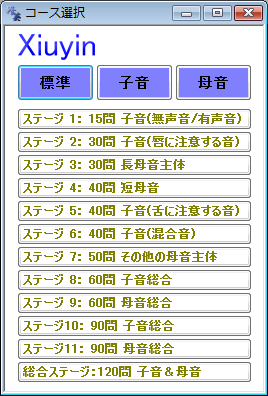
ボタン説明:
| 標準 | すべてのステージを順番にトレーニングします。 |
| 子音 | トレーニング目的が子音のものだけを順番にトレーニングします。 |
| 母音 | トレーニング目的が母音のものだけを順番にトレーニングします。 |
| ステージ1 | ステージ1をトレーニングします。 |
| ステージ2 | ステージ2をトレーニングします。 |
| ステージ3 | ステージ3をトレーニングします。 |
| ステージ4 | ステージ4をトレーニングします。 |
| ステージ5 | ステージ5をトレーニングします。 |
| ステージ6 | ステージ6をトレーニングします。 |
| ステージ7 | ステージ7をトレーニングします。 |
| ステージ8 | ステージ8をトレーニングします。 |
| ステージ9 | ステージ9をトレーニングします。 |
| ステージ10 | ステージ10をトレーニングします。 |
| ステージ11 | ステージ11をトレーニングします。 |
| 総合ステージ | 総合ステージをトレーニングします。 |
4.トレーニング
トレーニングを実施します。
コース選択ウィンドウの各ボタンをクリックするとトレーニングウィンドウが表示されます。
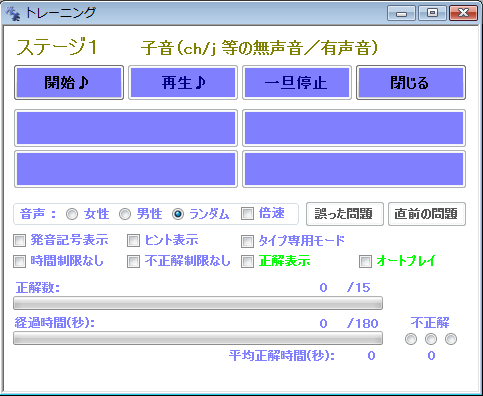
「開始♪」ボタンによりトレーニングを開始します。

ボタンの説明:
| 開始♪ | トレーニングを開始します。(1問目の音声がランダムに再生されます。また、トレーニングが開始されると、ボタン表記が「やり直し♪」に変わります。) |
| (やり直し♪) | トレーニングを最初からやり直します。 |
| 再生♪ | 問題の音声を再生します。 右クリックすると男性と女性の音声を切り替えて再生します。 |
| 一旦停止 | トレーニングを中断します。(クリックすると、ボタン表記が「再開♪」に変わります。) |
| (再開♪) | トレーニングを再開し、音声を再生します。(クリックすると、ボタン表記が「一旦停止」に変わります。) |
| 閉じる | トレーニングを終了し、トレーニングウィンドウを閉じます。 |
| (選択) | 一音だけが異なる2つの単語が表示されます。 問題の発音と単語が一致していると思われるボタンをクリックします。 2つの単語の発音の異なる部分は赤色に表示されます。 ただし、「正解表示」オプションまたは「オートプレイ」オプション指定時、または 不正解のボタンをクリックした際には正解の単語の発音の異なる部分が緑色に表示されます。 着色されるスペリングの部分はフォニックスのルールにしたがっています。 「発音記号表示」オプション選択時には発音記号も表示されます。 右クリックすると当該単語の(よく使われる)意味を表示します。 |
| (ヒント)♪ | 上の選択ボタンに表示されている単語の音声を再生します。 右クリックすると男性と女性の音声を切り替えて再生します。 (正解がわからない際のヒントになります。) 「ヒント表示」オプション選択時にはヒントも表示されます。 子音の場合には簡単な説明文、母音の場合には口の形のイメージが表示されます。 |
| 直前の問題 | 直前の問題内容を表示します。(1つ前の問題と回答が確認できます。) |
| 誤った問題 | 当該トレーニング中に間違った問題内容を表示します。(最大で30の問題と回答が確認できます。) |
※音量は Windows の機能で調整してください。
オプションの説明:
| 音声:女性 | 音声を再生する際、女性の音声を再生します。 |
| 音声:男性 | 音声を再生する際、男性の音声を再生します。 |
| 音声:ランダム | 音声を再生する際、問題毎に女性と男性の音声をランダムに再生します。 |
| 倍速再生 | 音声を再生する際、倍速で再生します。 |
| 発音記号表示 | 選択ボタンに発音記号も表示します。 |
| ヒント表示 | ヒントボタンにヒントを表示します。 子音の場合には説明文、母音の場合には口の形が表示されます。 |
| タイプ専用モード | 選択ボタンの発音の異なる部分(赤色または青色の部分)を非表示にします。 (キーボードのアルファベット キーで回答する場合のオプションです。) |
| 時間制限なし | 時間制限を行いません。 |
| 不正解制限なし | 不正解数のチェックを行いません。 |
| 正解表示 | 正解の選択ボタンの発音の異なる部分が緑色に表示されます。 |
| オートプレイ | 正解の選択ボタンにの発音の異なる部分が緑色に表示され、 システムが自動的に回答します。 |
※オプションの初期値は、設定メニューで設定できます。
キーボートの説明:
回答はキーボートで操作で行うこともできます。キーボードによる回答方法は2種類あります。
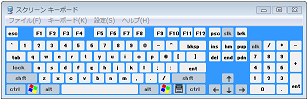
1)アルファベット キーによる回答
正解の音に対応する文字をキーボードから入力します。例えば、read が正解の場合は ”R” をタイプします。
ただし、問題が year と ear で、正解が ear のように、音が含まれてない方が正解の場合はスペースキーを押してください。
2)矢印キーによる回答
| ← | 正解として選択ボタンの左側選択します。 |
| → | 正解として選択ボタンの右側選択します。 |
| ↑ | 問題の音声の再生します。 |
| ↓ | 男性と女性の音声を切り替えて、問題を再生します。 |
| Shift + ← | 左側の選択ボタンに表示されている単語の音声を再生します。 |
| Shift + → | 右側の選択ボタンに表示されている単語の音声を再生します。 |
| Shift + ↑ | 問題の音声の再生します。 |
| Shift + ↓ | 男性と女性の音声を切り替えて、問題を再生します。 |
| Alt + ← | 男性と女性の音声を切り替えて、左側の選択ボタンに表示されている単語の音声を再生します。 |
| Alt + → | 男性と女性の音声を切り替えて、右側の選択ボタンに表示されている単語の音声を再生します。 |
| Alt + ↑ | 男性と女性の音声を切り替えて、問題を再生します。 |
| Alt + ↓ | 問題の音声の再生します。 |
その他のキー
| F1 | トレーニングを開始します。(1問目の音声がランダムに再生されます。) |
| F2 | 問題の音声を再生します。 |
| F3 | トレーニングを一旦停止または再開します。 |
| F4 | トレーニングを終了し、トレーニングウィンドウを閉じます。 |
| F11 | 左側の選択ボタンに表示されている単語の音声を再生します。 |
| F12 | 右側の選択ボタンに表示されている単語の音声を再生します。 |
| Shift + F2 | 問題の音声を再生します。 |
| Shift + F11 | 左側の選択ボタンに表示されている単語の音声を再生します。 |
| Shift + F12 | 右側の選択ボタンに表示されている単語の音声を再生します。 |
| Alt + F2 | 男性と女性の音声を切り替えて、問題を再生します。 |
| Alt + F11 | 男性と女性の音声を切り替えて、左側の選択ボタンに表示されている単語の音声を再生します。 |
| Alt + F12 | 男性と女性の音声を切り替えて、右側の選択ボタンに表示されている単語の音声を再生します。 |
5.直前の問題内容の確認
1つ前の問題と回答が確認できます。
トレーニングウィンドウの「直前の問題」ボタンをクリックすると次のウィンドウが表示されます。
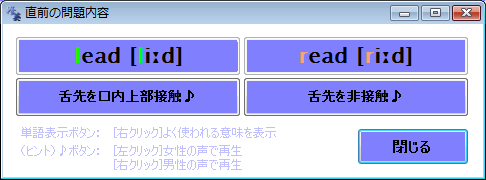
ボタンの説明:
| (問題表示) | 直前の問題の選択ボタン内容が表示されます。 その際、2つの単語の発音の異なる部分は赤色と緑色に表示されます。 正解だった単語の発音の異なる部分は緑色に表示されます。 右クリックすると当該単語の(よく使われる)意味を表示します。 |
| (ヒント)♪ | 直前の問題のヒント内容が表示されます。 上の選択ボタンに表示されている単語を女性の音声で再生します。 右クリックすると男性の音声に切り替えて再生します。 |
| 閉じる | ウィンドウを閉じます。 |
6.不正解の問題の復習
間違えた問題の復習ができます。
次のいずれかの方法で「不正解だった問題」ウィンドウが表示されます。
・ トレーニングウィンドウの「誤った問題」ボタンをクリックする。
・ 再挑戦ウィンドウの「誤った問題の復習」ボタンをクリックする。
(再挑戦ウィンドウは3問不正解時や制限時間オーバー時に表示されます。)
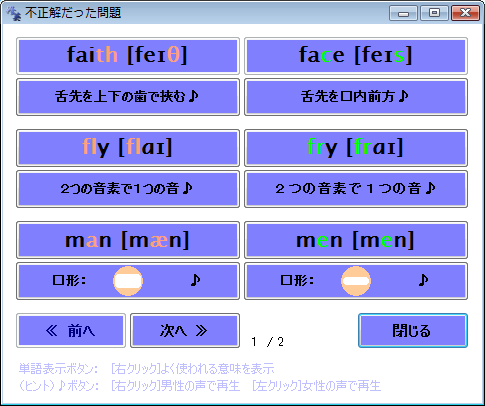
ボタンの説明:
| (問題表示) | 間違えた問題の選択ボタン内容が表示されます。 その際、2つの単語の発音の異なる部分は赤色と緑色に表示されます。 正解だった単語の発音の異なる部分は緑色に表示されます。 右クリックすると当該単語の(よく使われる)意味を表示します。 |
| (ヒント)♪ | 間違えた問題のヒント内容が表示されます。 上の選択ボタンに表示されている単語を女性の音声で再生します。 右クリックすると男性の音声に切り替えて再生します。 |
| 前へ | 前の3問を表示します。 |
| 次へ | 次の3問を表示します。 |
| 閉じる | ウィンドウを閉じます。 |
※復習できる問題数は最大で30問です。
7.設定
トレーニング オプション等の設定をします。
メニュー>ツール>設定 により設定ウィンドウが表示されます。
トレーニング オプション:
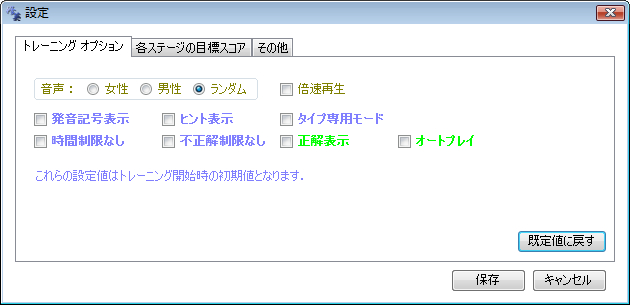
トレーニング開始時のオプションの初期値を設定します。
| 音声:女性 | 音声を再生する際、女性の音声を再生します。 |
| 音声:男性 | 音声を再生する際、男性の音声を再生します。 |
| 音声:ランダム | 音声を再生する際、問題毎に女性と男性の音声をランダムに再生します。(既定値) |
| 倍速再生 | 音声を再生する際、倍速で再生します。(既定値はオフ) |
| 発音記号表示 | 選択ボタンに発音記号も表示します。(既定値はオフ) |
| ヒント表示 | ヒントボタンにヒントを表示します。(既定値はオフ) 子音の場合には説明文、母音の場合には口の形が表示されます。 |
| タイプ専用モード | 選択ボタンの発音の異なる部分(赤色または青色の部分)を非表示にします。(既定値はオフ) (キーボードのアルファベット キーで回答する場合のオプションです。) |
| 時間制限なし | 時間制限を行いません。(既定値はオフ) |
| 不正解制限なし | 不正解数のチェックを行いません。(既定値はオフ) |
| 正解表示 | 正解の選択ボタンの発音の異なる部分が緑色に表示されます。(既定値はオフ) |
| オートプレイ | 正解の選択ボタンにの発音の異なる部分が緑色に表示され、システムが自動的に回答します。(既定値はオフ) |
「既定値に戻す」ボタンをクリックすると、インストール時の状態に戻ります。
設定を保存するためには「保存」ボタン、設定を保存しないで終了するためには「キャンセル」ボタンをクリックしてください。
各ステージの目標スコア:
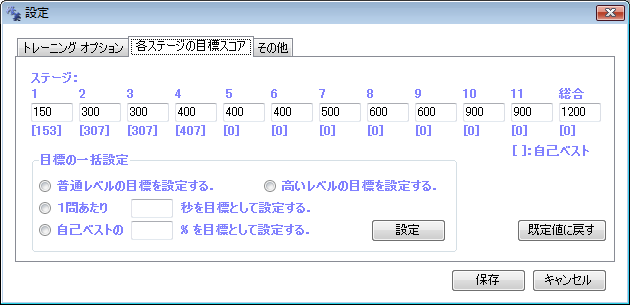
各ステージの目標スコアを入力します。
また、「設定」ボタンにより次の方法で、全ステージに対して目標を一括に設定することもできます。
・普通レベルの目標を設定する。
・高いレベルの目標を設定する。
・1問あたりの所要時間から目標値を設定する。
・自己ベストから目標値を設定する。
「既定値に戻す」ボタンをクリックすると、インストール時(普通レベルの目標)の状態に戻ります。
設定を保存するためには「保存」ボタン、設定を保存しないで終了するためには「キャンセル」ボタンをクリックしてください。
その他:
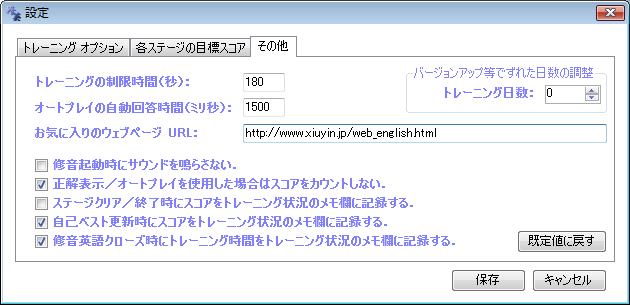
| トレーニングの制限時間(秒) | トレーニングの制限時間を設定します。0〜999までの数字を入力してください。 (既定値は 180 (3分) ) |
| オートプレイの自動回答時間(ミリ秒) | オートプレイの自動回答時間を設定します。1000〜9999までの数字を入力してください。 (既定値は 1500 (1.5秒) ) |
| トレーニング日数 | バージョンアップ等でトレーニング状況ウィンドウのトレーニング日数がずれた場合に日数を調整します。 |
| お気に入りのウェブページ URL | メニュー>ツール>お気に入りのウェブページで表示するインターネット サイトのURLを設定します。 (既定値は http://www.xiuyin.jp/web_english.html ) |
| 修音起動時にサウンドを鳴らさない. | 修音英語起動時の効果音(ピアノの音)を再生しません。(既定値はオフ) |
| 正解表示/オートプレイを使用した場合はスコアをカウントしない. | トレーニング時に正解表示/オートプレイを使用した場合はスコアをカウントしません。(既定値はオン) |
| ステージクリア/終了時にスコアをトレーニング状況のメモ欄に記録する。 | ステージクリア/終了時にスコアをトレーニング状況のメモ欄に記録します。(既定値はオフ) |
| 自己ベスト更新時にスコアをトレーニング状況のメモ欄に記録する. | 自己ベスト更新時にスコアをトレーニング状況のメモ欄に記録します。(既定値はオン) |
| 修音英語クローズ時にトレーニング時間をトレーニング状況のメモ欄に記録する. | 修音英語クローズ時にトレーニング時間をトレーニング状況のメモ欄に記録します。(既定値はオン) |
「既定値に戻す」ボタンをクリックすると、インストール時の状態に戻ります。
設定を保存するためには「保存」ボタン、設定を保存しないで終了するためには「キャンセル」ボタンをクリックしてください。
8.トレーニング状況の表示/編集
トレーニング状況の表示/編集を行います。
メニュー>ツール>トレーニング状況の表示/編集 によりトレーニング状況の表示/編集ウィンドウが表示されます。
各ステージの状況:

項目の説明:
| 自己ベスト | 当該ステージの今までのベストスコア |
| (目標スコア) | 当該ステージの目標スコア (設定ウィンドウにより変更可能) |
| 更新日 | 自己ベストの更新日 |
| 前回スコア | 当該ステージの前回のスコア |
| 更新日 | 前回スコアの更新日 |
| トレーニング時間累計 | 当該ステージのトレーニング時間の累計 |
| 今日のトレーニング時間 | 今日のトレーニング時間の合計 |
| トレーニング日数 | トレーニングを実施した日数 (設定ウィンドウにより変更可能) |
| トレーニング時間総合計 | すべてのステージのトレーニング累計時間の合計 |
ボタンの説明:
| 目標スコアの変更 | 設定ウィンドウ(各ステージの目標スコア)を開きます。 |
| 自己ベスト情報のクリア | 自己ベストと更新日をクリアします。 |
| 前回情報のクリア | 前回スコアと更新日をクリアします。 |
| 全情報のクリア | すべての情報をクリアします。 |
| 保存 | クリアされた状態を保存して、ウィンドウを閉じます。 |
| キャンセル | クリアされた状態を保存せずに、ウィンドウを閉じます。 |
メモ:
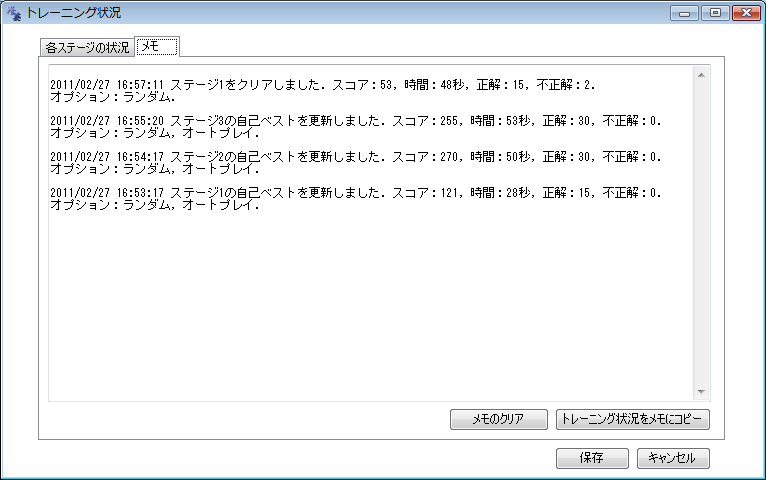
メモ欄には記録に残しておきたいことを自由に入力できます。
また、自己ベスト更新情報等が自動的に追記されます。(設定ウィンドウで設定できます。)
ボタンの説明:
| メモのクリア | メモをクリアします。 |
| トレーニング状況をメモに コピー |
ステージ毎のトレーニング状況をメモ欄にコピーします。 |
| 保存 | クリアされた状態を保存して、ウィンドウを閉じます。 |
| キャンセル | クリアされた状態を保存せずに、ウィンドウを閉じます。 |
※メモ欄には約1000万文字入力することができますが、メモが多くなり過ぎて追記できなくなったり、表示や編集に時間がかかるようになった場合は「メモのクリア」ボタンでメモを削除するか、メモを編集してメモを減らしてください。
9.ライセンスキー登録/確認
ライセンスキーの登録/確認を行います。
メニュー>ツール>ライセンスキー登録/確認 によりライセンスキー登録/確認ウィンドウが表示されます。
ライセンスキーが未登録の場合:
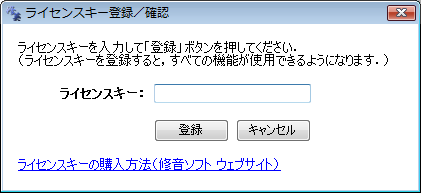
ライセンスキーが登録済みの場合:

ボタンの説明:
| 登録 | ライセンスキーを登録します。 |
| キャンセル | ライセンスキーを登録せずに、ウィンドウを閉じます。 |
| OK | ウィンドウを閉じます。 |
ライセンスの購入方法(修音ソフト ウェブサイト)
10.修音英語でトレーニングする英語の発音パターン
子音(単音):
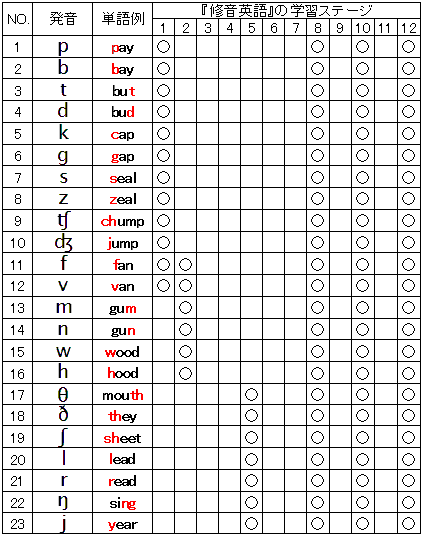
子音(混合音):
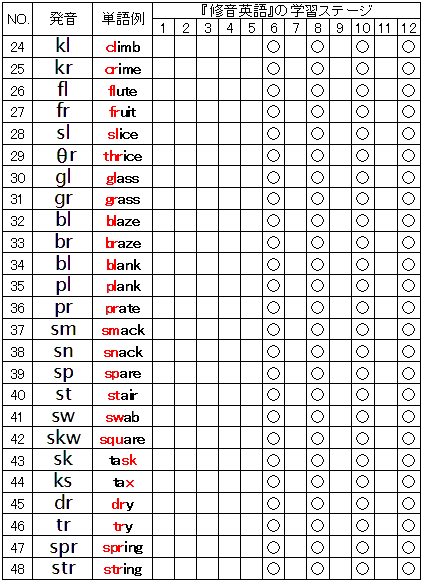
母音:
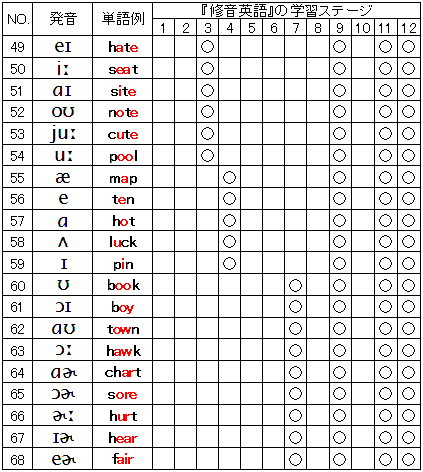
Copyright (C) 2011 XiuyinSoft All rights Reserved.